【yoosee软件下载】yoosee软件 v1.0.0.43 官方版
软件介绍
yoosee软件是一款可以在多种平台上使用的远程监控软件,我们可以通过这款软件来对自己的家进行远程监控。这样,你即使人不在家里,也可以随时知道家里发生了什么事情,可以保证家里所有人员和财产的安全。
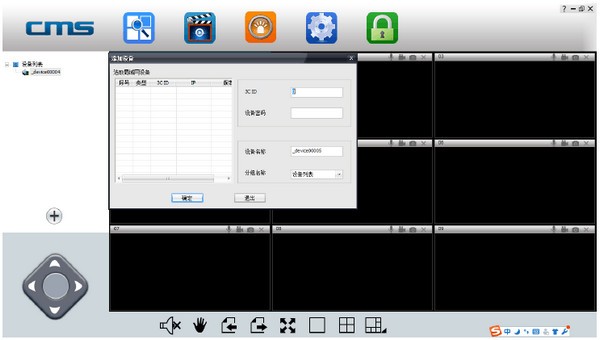
软件简介
Yoosee电脑版是一款家庭专业的视频监控软件。软件功能强大,采用最新的Cloudlink P2P网络传输技术,实现远程监控,指令传输,还支持录像、回看等功能。有了它,随时了解家里的情况,随时关注家人的情况。赶快下载体验吧!
yoosee软件安装说明
网络连接
用户可通过两种方式将设备接入互联网:
1、有线连接
摄像机接通电后,将网线一端连接至摄像机网络接口,另一端连接路由器LAN接口(确保路由器开启DHCP功能),成功连接后网络灯将常亮。
2、WIFI连接
(1)、摄像机使用网线连接时,用户若需要启用WIFI连接到本设备,可通过以下方式接入:
A、请先将设备添加至Yoosee设备,详细“添加设备”方法见第六部分;
B、打开软件Yoosee,选择【设备】,点击设备名称,选择【设置】,在设置页面,选择【网络设置】,在弹出来的页面下方,会自动搜索出附近的所有WIFI信号,直接选择您的WIFI ID,输入无线上网密码即可。
(2)、在没有网线,只有WIFI的环境下,用户可以使用智能联机的方式,操作步骤如下:
A、打开软件Yoosee>设备>右上角添加按键>智能联机
B、在弹出来的智能联机页面,直接按【下一步】按键,进入摄像头需要连接WIFI页面,直接输入WIFI密码,再按【下一步】,软件Yoosee就能与摄像头智能联机。
五、添加设备
有多种途径可以实现添加设备到设备页面,具体方法如下:
1、在Yoosee软件的设备界面,当摄像机接入互联网,手机也接入同一个WIFI,两者在同一个局域网内,软件会自动查找到所有的设备,直接点击添加并输入设备名称及访问密码,出厂默认密码为123,最后按【保存】键。
2、手动添加:在Yoosee软件的设备界面,直接点击右上角添加按钮;在弹出来的添加设备界面,选择【手动添加】,按提示输入ID号及名称密码即可。
六、录像设置
1、录像:本设备可支持最大64GB(推荐使用32G) TF卡录像存储,如需要录像,请先插入储存卡,,然后打开Yoosee软件选择点击设备页面设备名称>设置,选择【录像设置】,打开【录像开关】按钮,则正在录像。用户可以根据需要来选择手动录像、报警录像、定时录像。本品出厂不含储存卡,如需录像储存,请自备正品高速TF卡!
2、回放:本设备只能从手机上进行录像回放,打开Yoosee软件选择点击【设备】,再点击设备名称,选择【回放】,可根据日期找到需要回放的文件,直接播放即可。
下载仅供下载体验和测试学习,不得商用和正当使用。
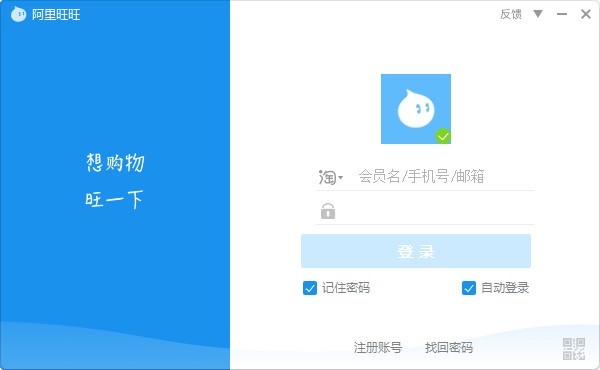
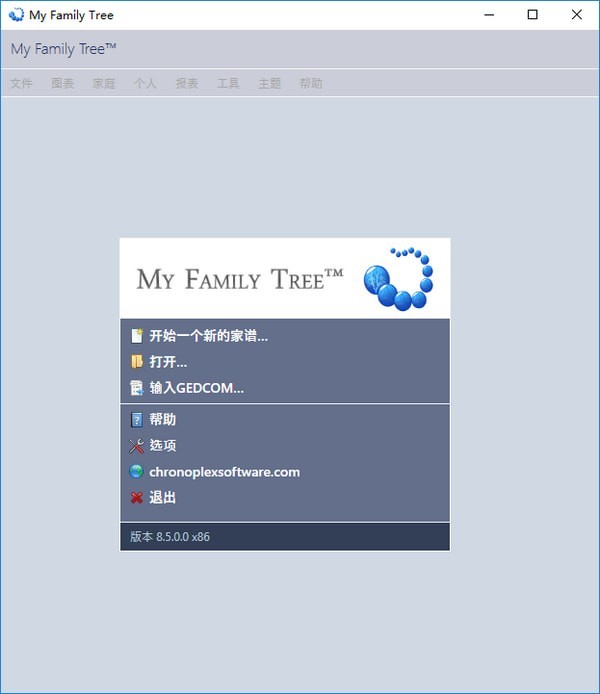

发表评论